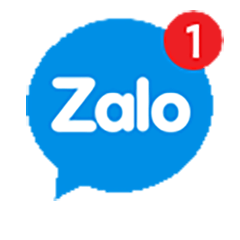Không ít trường hợp khi cài lại win thì bị lỗi âm thanh máy tính không nghe được, biểu tượng loa bị dấu gạch đỏ, nếu gặp trường hợp trên bạn hãy theo dõi bài viết dưới đây để khắc phục lỗi nhé
Lỗi loa máy tính bị đánh dấu đỏ
Khi nhìn thấy biểu tượng loa bị đánh dấu đỏ đồng nghĩa với việc bạn sẽ không thể sử dụng âm thanh trên thiết bị.
Nguyên nhân gây ra lỗi loa máy tính bị đánh dấu đỏ
Nguyên nhân gây ra tình trạng này chủ yếu là do thiết bị liên kết với hệ thống âm thanh đã bị vô hiệu hóa.
Cách 1 : khắc phục lỗi loa máy tính bị đánh dấu đỏ
Nếu bạn gặp phải lỗi âm thanh máy tính bị đánh dấu đỏ, hãy thử những cách khắc phục sau:
Sử dụng Troubleshooter để sửa lỗi âm thanh máy tính bị đánh dấu đỏ
Đây là cách cơ bản nhất mà bạn nên thử khi gặp lỗi này.
- Bước 1: Nháy đúp chuột vào biểu tượng âm thanh đang bị đánh dấu đỏ. Trình sửa lỗi Troubleshooter sẽ tự động dò tìm lỗi.
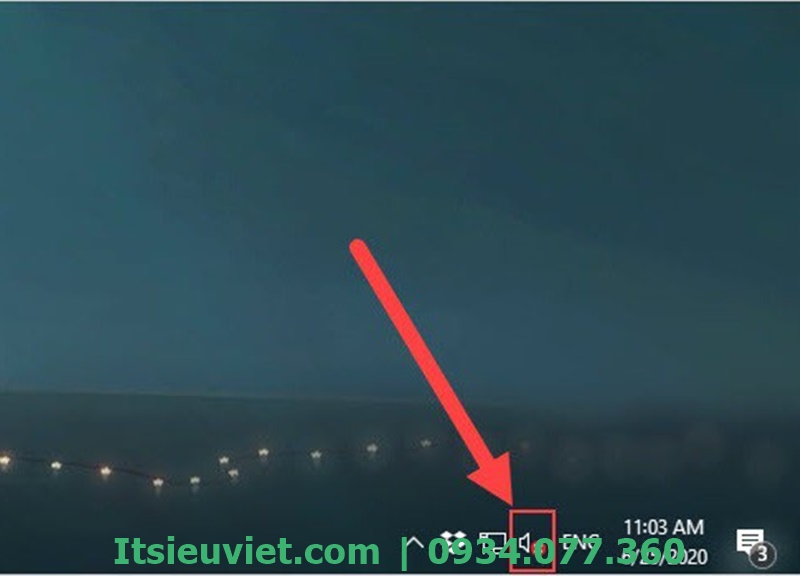
- Bước 2: Sau khi trình sửa lỗi chạy xong và hiện lên tích màu xanh, bạn chọn Close the Troubleshooter để hoàn tất quá trình tìm và sửa lỗi.
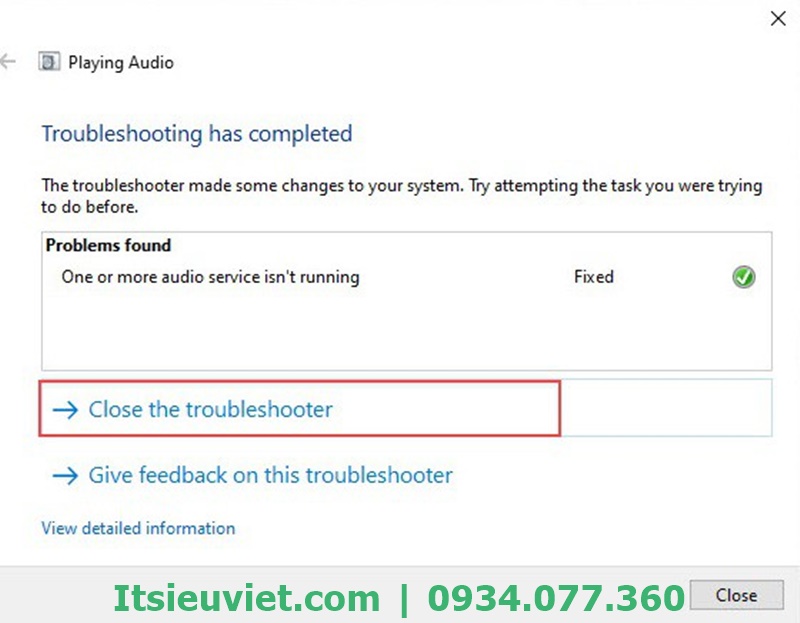
Cập nhật Driver âm thanh để sửa lỗi âm thanh máy tính bị đánh dấu đỏ
- Bước 1: Mở hộp thoại Run thông qua tổ hợp Windows + R. Nhập tìm kiếm msc -> OK.
- Bước 2: Device Manager được mở ra. Click chuột phải vào Sound, video and game -> Update Driver Software.
- Bước 3: Chọn Search automatically for updated driver software và chờ đợi hệ thống cập nhật.
- Bước 4: Click mục Let me pick from a list of device drivers.
- Bước 5: Tìm Driver phù hợp -> Next.
- Bước 6: Sau khi hoàn tất tiến trình trên, bạn khởi động lại máy tính để xem còn lỗi không.
Sử dụng Registry để sửa lỗi âm thanh máy tính bị đánh dấu đỏ
Cách 2 : xử lý này sẽ giúp bạn chỉnh sửa hệ thống hiệu quả hơn những cách thông thường.
- Bước 1: Mở hộp thoại Run thông qua tổ hợp Windows + R. Nhập tìm kiếm Registry -> OK.
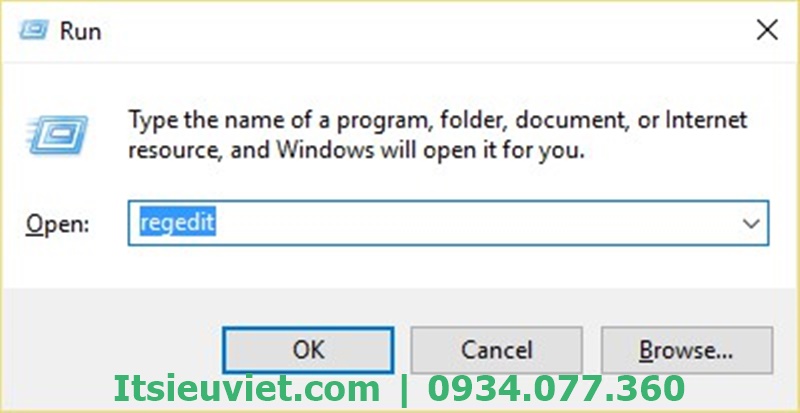
- Bước 2: Registry Editor được mở ra. Bạn sao chép và dán đường dẫn này vào thanh điều hướng:
Computer\HKEY_LOCAL_MACHINE\SOFTWARE\Microsoft\Windows\CurrentVersion\MMDevices
- Bước 3: Thư mục mới hiện ra, click chuột phải vào MMDevices -> Permissions.

- Bước 4: Cửa sổ Permissions được mở ra. Bạn chọn lần lượt các mục System, Administrator, User rồi chọn Full Control. Cuối cùng click Apply -> OK.

- Bước 5: Về lại Registry Editor. Tiếp tục sao chép và dán đường dẫn này vào thanh điều hướng:
Computer\HKEY_LOCAL_MACHINE\SOFTWARE\Microsoft\Windows\CurrentVersion\MMDevices\Audio
- Bước 6: Click chuột phải vào Audio -> Permissions.

- Bước 7: Chọn lần lượt Administrator, User, System rồi đổi thành Full Control. Cuối cùng click Apply -> OK.
- Bước 8: Khởi động lại máy tính để xem lỗi đã được khắc phục chưa.
Cách 3 : Khắc phục lỗi âm thanh bằng cách Kích hoạt lại Windows Audio Services
Windows Audio Services là trình quản lí âm thanh trên Win 10 và thường là gây lên tình trang máy tính có biểu tượng dấu gạch chéo đỏ
Bước 1: Nhấn Windows + R để mở hộp thoại Run. Nhập services.msc nhấn chọn OK.
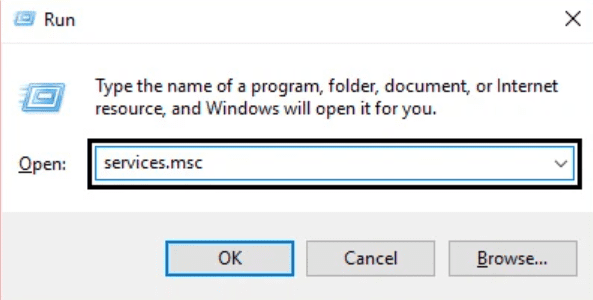
Bước 2: Cửa sổ Services sẽ hiện ra. tìm đến mục Windows Audio và bấm chuột phải vào đó sau đó chọn Properties.
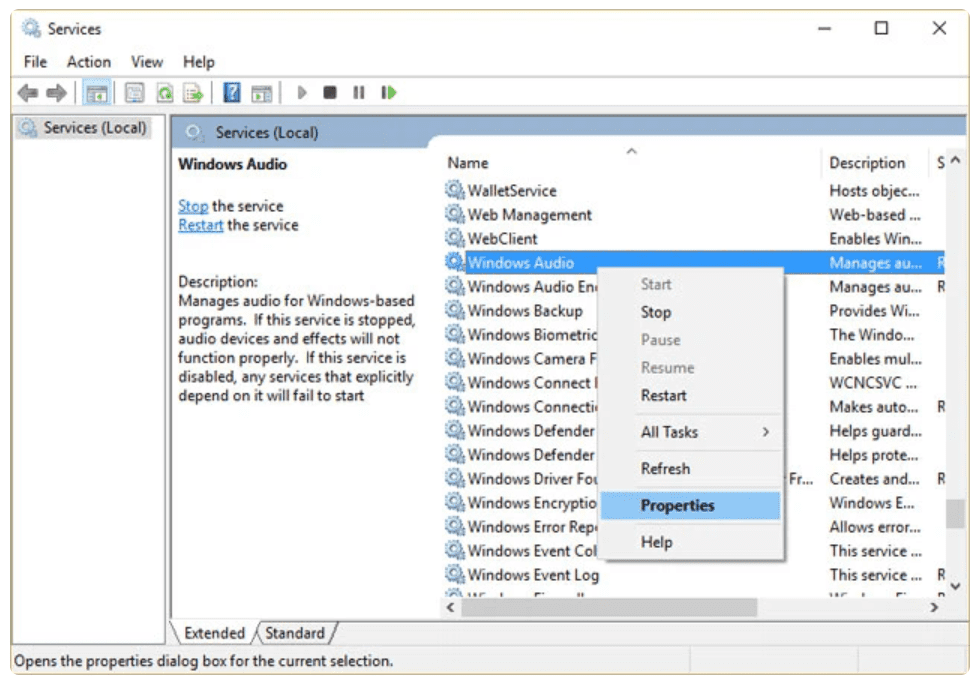
Bước 3: Cửa sổ dưới hiện ra và chọn mục Startup type, chọn Automatic chọn Start, tiếp đó nhấn Apply rồi OK.
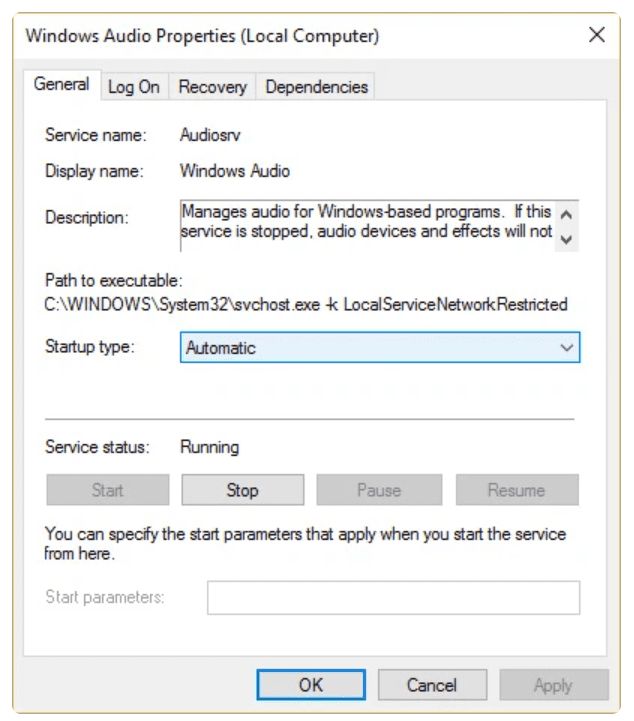
Bước 4: Nhìn bên phải tìm mục Windows Audio Endpoint Builder, bấm chuột phải vào nó và chọn Properties.

Bước 5: ở mục Startup type, chọn Automatic rồi nhấn vào nút Start, tiếp đó chọn Apply rồi OK.
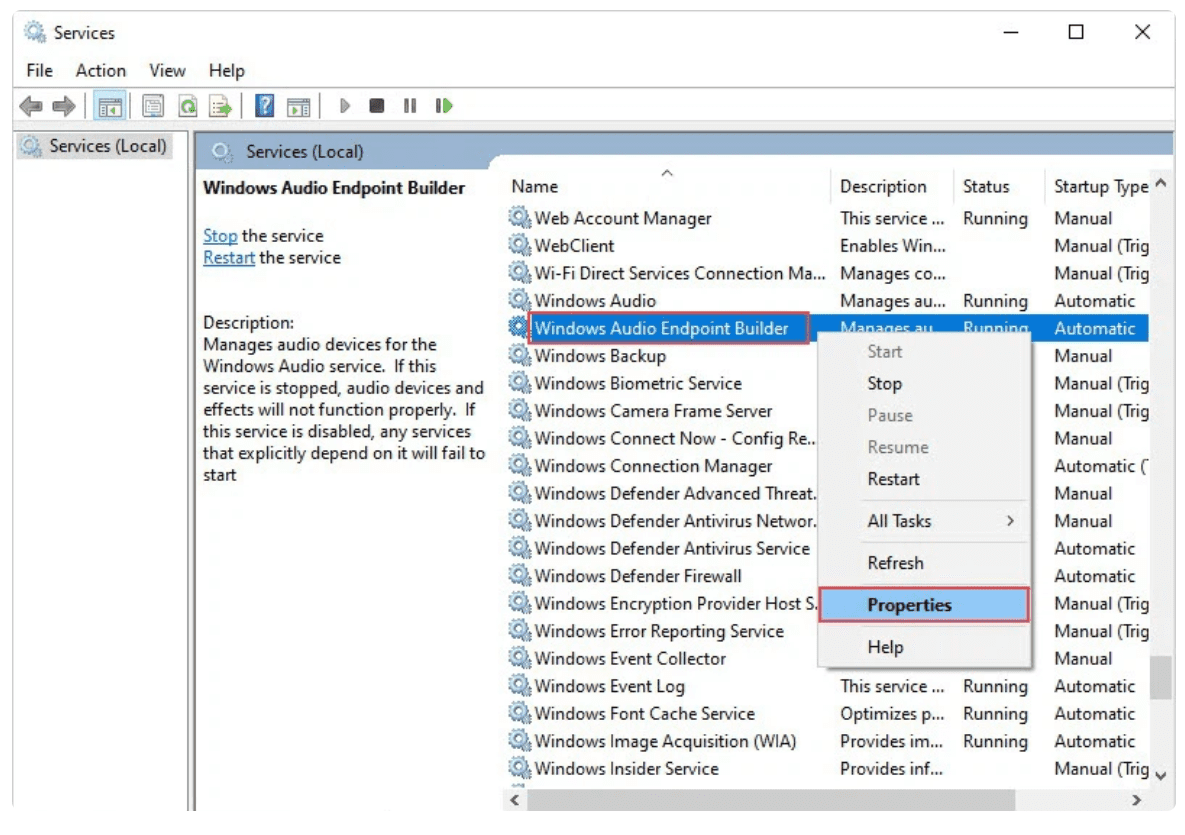
Xong, kiểm tra lại loa xem còn lỗi không.
Lỗi âm thanh của máy tính bị rè
Không ít người dùng máy tính đã gặp phải tình trạng loa bị rè, không hoạt động được, hoặc lỗi máy tính phát ra tiếng kêu khó chịu. Điều này ảnh hưởng rất lớn đến quá trình sử dụng máy, đặc biệt với những ai cần sử dụng nhiều đến hệ thống âm thanh.
Nguyên nhân gây ra lỗi âm thanh của máy tính bị rè
Lỗi máy tính có âm thanh lạ từ loa có nhiều nguyên nhân gây ra, có thể kể đến như:
- Do dây nối: Nếu dây nối vào loa bị đứt sẽ khiến loa của máy tính bị rè, thậm chí không hoạt động được.
- Do màng loa: Việc mở hết công suất của loa trong thời gian dài có thể làm màng loa bị rách khiến âm thanh phát ra bị rè.
- Do linh kiện: Mỗi sản phẩm đều có hạn sử dụng nhất định và linh kiện máy tính cũng vậy. Máy tính sử dụng lâu có thể làm cho linh kiện xuống cấp. Điều này làm cho màng loa lẫn hệ thống âm thanh không hoạt động tốt như lúc mới.
- Do va chạm: Việc làm rơi hay va chạm mạnh vào máy tính có thể khiến các bộ phận trong máy bị hư hại, đặc biệt là các khớp nối của loa với bộ phận khác. Đây cũng là nguyên nhân gây ra lỗi âm thanh máy tính bị rè.
- Do không vệ sinh loa: Nếu bạn không có thói quen vệ sinh loa thì bụi bẩn sẽ tích tụ làm ảnh hưởng đến chất lượng âm thanh.

Cách khắc phục lỗi âm thanh của máy tính bị rè
Lỗi máy tính phát ra tiếng kêu từ loa có thể được khắc phục như sau:
- Vệ sinh loa bằng dụng cụ chuyên dụng để tránh tình trạng bụi bẩn làm loa bị rè.
- Kiểm tra cài đặt âm thanh để đảm bảo các ứng dụng đều được bật loa.
Trong trường hợp bạn đã áp dụng 2 cách trên nhưng tình trạng loa bị rè vẫn không được khắc phục thì khả năng cao là máy bị lỗi phần cứng. Khi đó, bạn nên đến các trung tâm sửa chữa máy tính để được hỗ trợ để được khắc phục lỗi nhanh nhất
Thông tin liên hệ
Hotline 0934 077 360
Website : https://itsieuviet.com/
Zalo : 0976086500
Xem thêm: Tổng hợp máy tinh lỗi Win và cách khắc phục